Массивы констант.
В формулах Excel можно использовать массивы констант. Массив констант строится как совокупность значений, заключенных в фигурные скобки и разделенных точкой с запятой. Массивы могут иметь различную размерность. Различают одномерные и двумерные массивы. Например, одномерный массив, размерностью 1×3, состоящий из одной строки и трех элементов в этой строке и содержащий элементы:
5 7 9,
записывается как {5;7;9}, т.е. представляет собой совокупность значений массива, заключенных в фигурные скобки и разделенных точкой с запятой. Это горизонтальный одномерный массив (вектор-строка). Чтобы записать одномерный массив вертикально (вектор-столбец):
9,
следует записать {5:7:9}, т.е. записать совокупность значений массива в фигурных скобках и разделить их двоеточием.
Двумерный массив состоит из нескольких строк и столбцов. Например, двумерный массив, размерностью 2×3, (состоящий из двух строк и трех столбцов), содержащий элементы:
11 13 15
17 19 21,
записывается как {11;13;15:17;19;21}, т.е. представляет собой совокупность значений массива, заключенных в фигурные скобки, при этом значения, расположенные в одной строке отделяются друг от друга точкой с запятой, а строки двоеточием.
Массивы констант могут содержать числовые, текстовые или логические значения, причем текстовые константы должны быть заключены в кавычки. В один массив можно вводить значения разных типов, например, массив:
a b c
1 2 3
представляется как {«a»;«b»;«c»:1;2;3}.
Пусть имеются два двумерных массива:
1 2 10 20
3 4, 30 40.
Найти массив, каждый элемент которого представляет собой сумму соответствующих элементов исходных массивов:
11 22
33 44.
Выполним следующие действия:
- Выделим блок ячеек, в котором должны расположиться элементы результирующего массива: В2:С3.
- Не сбрасывая выделения, в текущую ячейку (или в строку формул) введем выражение:
={1;2:3;4}+{10;20:30;40}.
- Одновременно нажмем комбинацию клавиш Ctrl+Shift+Enter. Использование такой комбинации клавиш сообщает Excel, что вводится формула с массивами. Excel автоматически добавляет фигурные скобки при вводе табличной формулы. Эти скобки видны в строке формул, но если эти скобки ввести «вручную», формула будет воспринята как текст. Операндами этой формулы являются массивы констант.
В выделенном диапазоне получим элементы результирующего массива. Формулы с массивами выдали более одного результата: в режиме решения видим массив чисел изображенный на рисунке 224, в режиме показа формул – массив формул на рисунке 225.
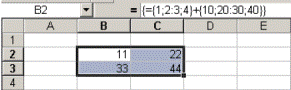
Рисунок 224
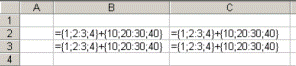
Рисунок 225
Как видно из рисунка 225, в каждой ячейке выделенного диапазона записана формула, введенная в текущую ячейку. Эта «единичная» формула как бы существует одновременно в четырех ячейках в виде различных формул выделенного диапазона. Но внести изменения в них по отдельности нельзя. Это можно сделать, только выделив весь интервал В2:С3. Интервал В2:С3 представляет собой интервал массива, и табличная формула хранится в каждой ячейке.
Если в формуле используется массив констант, все остальные компоненты должны иметь ту же размерность, что и первый массив. В случае необходимости Excel расширяет нужные компоненты до требуемых размеров. Все компоненты должны иметь такое же количество строк и столбцов, как компоненты с наибольшим числом строк и столбцов.
Например, пусть одна из компонент – двумерный массив, состоящий из двух строк и трех столбцов. Для представления результатов вычисления по формуле ={1;2;3:4;5;6}*2 требуется выделить блок ячеек 2×3.
Одна из компонент исходного массива – массив 2×3, а другая – одиночное значение. При вычислении по этой формуле автоматически будет расширена вторая компонента до массива размерности 2×3 и произойдет вычисление по этой формулы как ={1;2;3:4;5;6}*{2;2;2:2;2;2}. Результат представлен на рисунке 226.
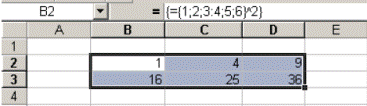
Рисунок 226.
Дата добавления: 2015-08-01; просмотров: 793;
